Reklama
Pracujete na dôležitej tabuľke a program Microsoft Excel sa zrúti. Aplikácie MS Office klesajú a všetko, čo môžeme urobiť, je vystrieť si ruky alebo prsteň o podporu. Ale čo keby sme mohli urobiť trochu smútku a dostať sa ku koreňu príčiny sami?
Porucha nemusí byť niekedy v kancelárii, ale vo vnútorných priestoroch samotného počítača. Môže to byť spôsobené chybnou RAM alebo problémom na jednotke pevného disku. Alebo ste boli príliš leniví na inštaláciu jedného z vydaných balíkov Service Pack.
Spoločnosť Microsoft teraz ponúka interného lekára. Diagnostika MS je nástroj, ktorý je súčasťou systému Microsoft Office2007 a ktorý spúšťa batériu testov, ktorá vám dá vedieť o problémoch a pomôže vám s spôsobmi, ako ich vyriešiť. Musíte sa spustiť do balíka Microsoft Office2003 Zistiť a opraviť Vlastnosti; MS Office Diagnostics je ako skenovanie pomocou MRI na röntgenovom snímaní. Poskytuje dôkladnejší chod do vášho systému s lepšími možnosťami opravy.
Spustením týchto testov systém MS Diagnostics zväčší váš systém.
- Nastavenie diagnostiky
V súboroch a registri sa kontrolujú chyby, ktoré sú bežne spôsobené vírusmi a chybnými inštaláciami. Tento test môže trvať až 15 minút alebo viac, pretože ide do samotného nervového centra počítača.
- Diagnostika disku
Tento diagnostický test prehľadá pevný disk, či neobsahuje potenciálne problémy. Sleduje protokol udalostí systému Windows a funkciu SMART (technológia vlastného monitorovania, analýzy a podávania správ) pevného disku, ak je k dispozícii. Tento test vás určite informuje, či je pevný disk označený za zlyhanie.
- Diagnostika pamäte
Kontroluje sa tým stabilita pamäte RAM.
- Aktualizovať diagnostiku
Toto je kontrola aktualizácií - máte počítač a balík Office nainštalované všetky aktualizácie? Je dôležité, pretože oficiálne aktualizácie vyhladzujú chyby a zvyšujú stabilitu systému. Tento test je k dispozícii iba vtedy, ak je pre balík Office povolená funkcia Check for Updates.
- Diagnostika kompatibility
Niekedy môžu mať nainštalované rôzne verzie tej istej aplikácie balíka Office alebo môžu spôsobiť chyby konfliktné súbory DLL. Test kompatibility to skontroluje a priblíži faktor problému.
- Vyhľadajte známe riešenia
Tento test používa rozsiahlu databázu prípadov havárií spoločnosti Microsoft a ich možných riešení, aby vám po preskúmaní správ o zlyhaniach vo vašom systéme ponúkla niečo podobné.
Teraz diagnostikujte “¦
Aj keď to znie ako veľmi vážna práca, v praxi to tak nie je. Je to nápor pre užívateľskú prívetivosť spoločnosti Microsoft. Pred spustením testov zatvorte všetky otvorené programy a počas kontroly nepoužívajte počítač.
- Program MS Office Diagnostic nájdete v ponuke skupiny nástrojov balíka MS Office.
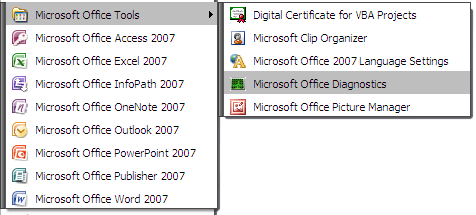
- Otvorí sa diagnostické okno MS office, v ktorom bude používateľ informovaný o tom, že test môže trvať až 15 minút a tiež sa pripojiť k serverom spoločnosti Microsoft. Kliknite na Pokračovať.
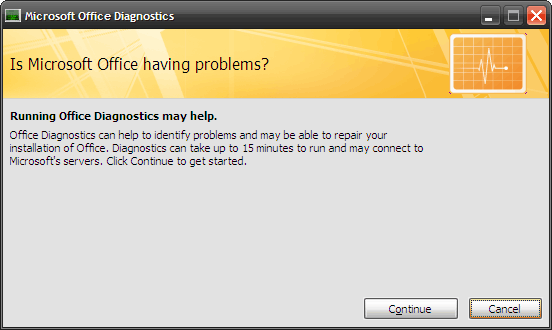
- Toto okno zobrazuje testy, ktoré sa budú vykonávať. Skenovanie začnite kliknutím na Spustiť diagnostiku.
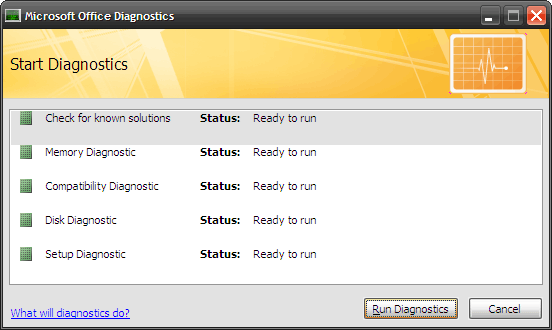
- Diagnostika sa spustí jeden po druhom a upozorní vás na všetky zistené chyby. Toto by malo byť v ideálnom prípade dokončené za menej ako 10 - 15 minút, ak nedôjde k chybám.
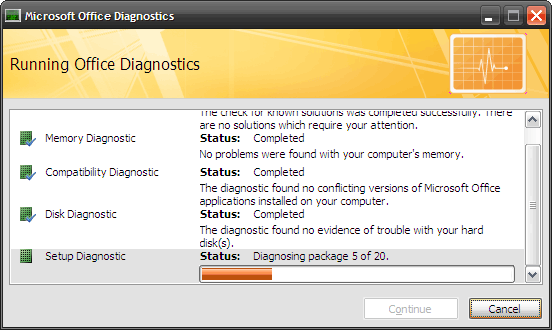
- Na konci diagnostického pokusu sa zobrazí súhrn výsledkov. Tu je možno jediný významný úlovok v nástroji - nedáva konkrétnu chybu. Diagnostický nástroj môže vykonať určité opravy inštalácie. Kliknutím na tlačidlo Pokračovať sa pripojíte k obrovskému informačnému zdroju spoločnosti Microsoft o problémoch a riešeniach. V prípade zlyhania opráv môžete postupovať podľa jeho odporúčaní.
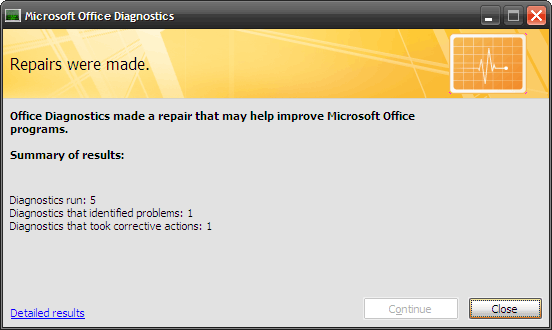
Vyššie uvedené kroky diagnostikujú celý balík Office. Aby ste ušetrili čas, môžete tento proces skrátiť a nechať nástroj skontrolovať v jednej aplikácii balíka Office. Napríklad,
- Diagnostika zapnutá MS Word prístupné z: Tlačidlo Microsoft Office - Možnosti programu Word - Zdroje
Podobne pre MS Excel / MS Access / MS PowerPoint, nástroj je prístupný z: Tlačidlo balíka Microsoft Office - Možnosti balíka [Office Suite] - Zdroje
- Pre ostatných ako MS Outlook / MS Visio / MS SharePoint Designer / MS Project / MS Publisher, cesta je: Pomoc - Diagnostická kancelária
Poznámka: Ak sa všetky vyššie uvedené možnosti neotvoria v MS Diagnostics, môžete pristupovať k aplikácii priamo z jej umiestnenia - C: \ Program Files \ Common Files \ Microsoft Shared \ OFFICE12 \ offdiag.exe
Po spustení nástroja MS Diagnostic sa problém môže alebo nemusí vyriešiť. Aplikácia Microsoft Diagnostics však obsahuje mechanizmus rýchleho zisťovania a opráv, ktorý nám poskytuje kurz „opravy“ v oblasti opráv Office.
Pomohol nástroj Microsoft Diagnostic znížiť vaše tiesňové volania na chlapcov technickej podpory? Dajte nám vedieť o svojich skúsenostiach s zlyhaniami balíka Microsoft Office a o tom, ako ste sa dostali späť na nohy?
Saikat Basu je zástupcom redaktora pre internet, Windows a produktivitu. Po odstránení špiny z MBA a desaťročnej marketingovej kariéry je teraz zanietený pomáhať ostatným pri zlepšovaní ich schopností rozprávať príbehy. Dáva pozor na chýbajúcu čiarku Oxford a nenávidí zlé snímky obrazovky. Ale jeho myšlienky upokojujú fotografie, Photoshop a produktivita.

